手机已经成为人们生活中不可或缺的一部分,除了通话、上网、拍照等基本功能外,手机还可以实现许多实用的操作,其中之一就是打印文件。随着科技的不断进步,手机打印已经不再局限于传统的有线连接方式,而是可以通过无线网络实现。究竟如何在手机上实现无线打印文件呢?在本文中我们将探讨通过手机如何打印文件以及实现无线打印文件的方法。无论是在办公场所还是在生活中,这些方法都能为我们带来极大的便利。
怎样在手机上实现无线打印文件
步骤如下:
1.
首先,旁边有可以使用的打印机。打开打印机电源,大多数打印机都是支持手机打印的。
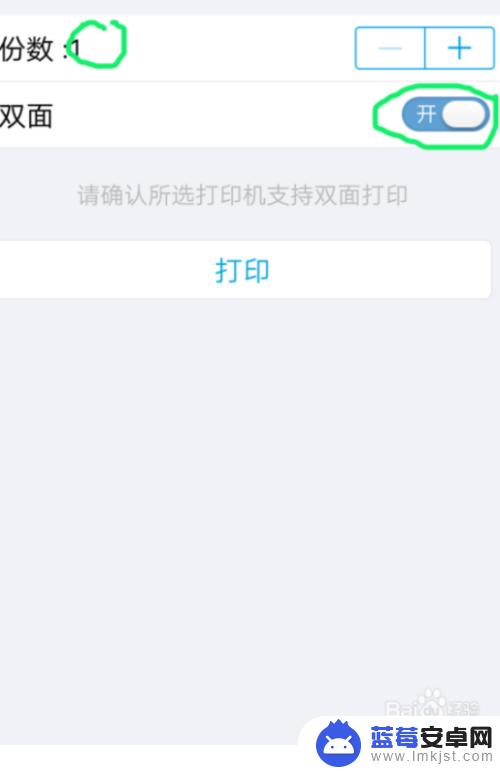
2.
打开手机上打开需要打印的文件或图片,点击右上角的“...”按钮,
在弹出的操作界面,选择“打印”。就进入打印界面了
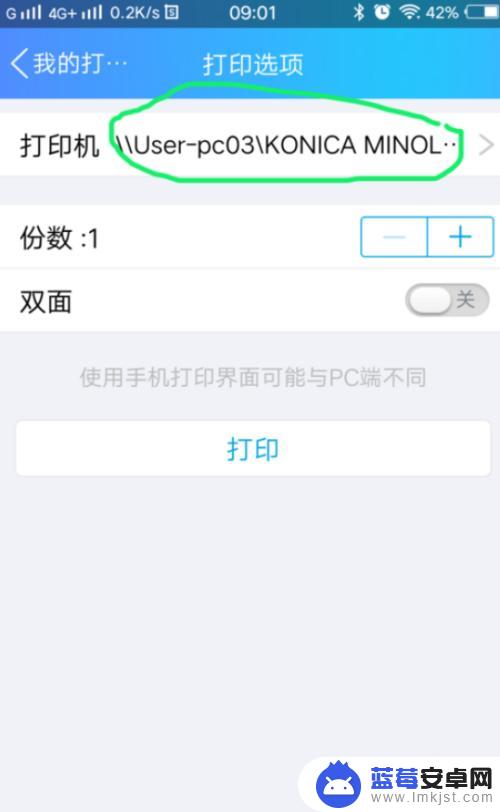
3.进入“打印选项”界面,点击“打印机”。选择你准备使用的打印机相应的型号(具体型号可以在打印机上找到)。
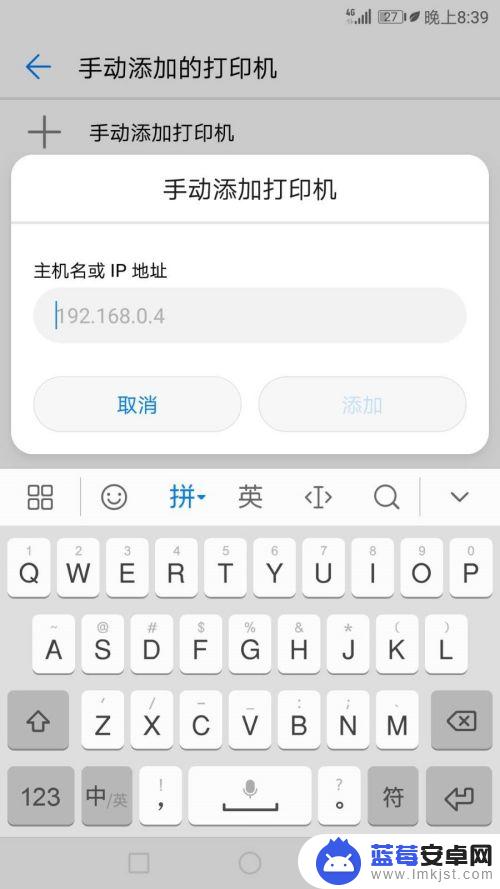
4.选择好后,会在“打印选项”界面显示打印机的型号。
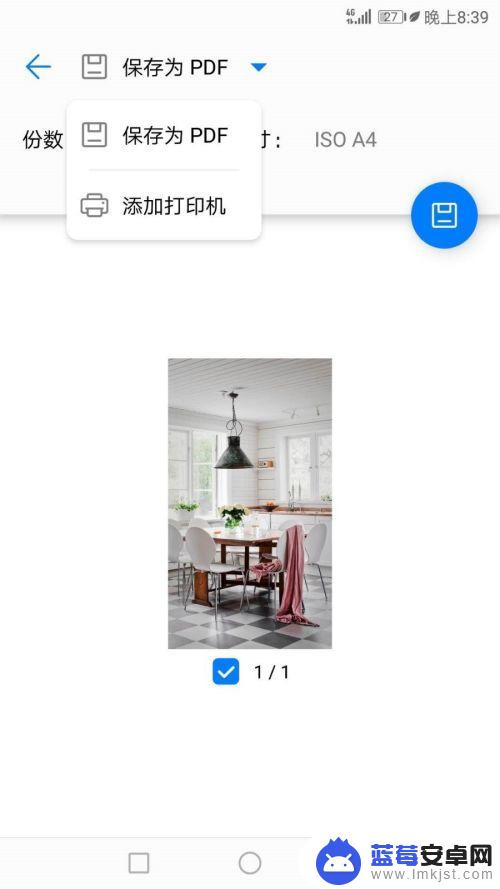
5.在“打印选项”界面,可以进行简单的设置,根据你的需要设置好份数和单双面。设置好后点击打印。
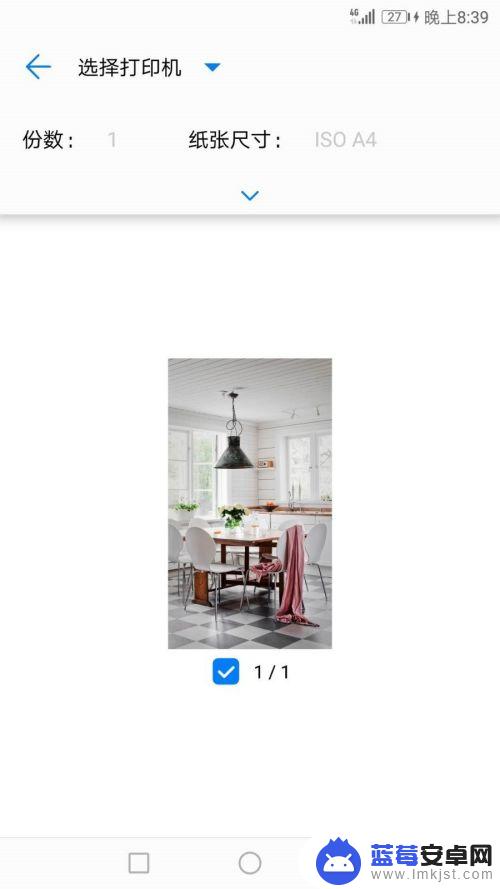
6.手机上的数据会自动传输至打印机,显示“已发送至打印机”后。文件就会被打印出来了
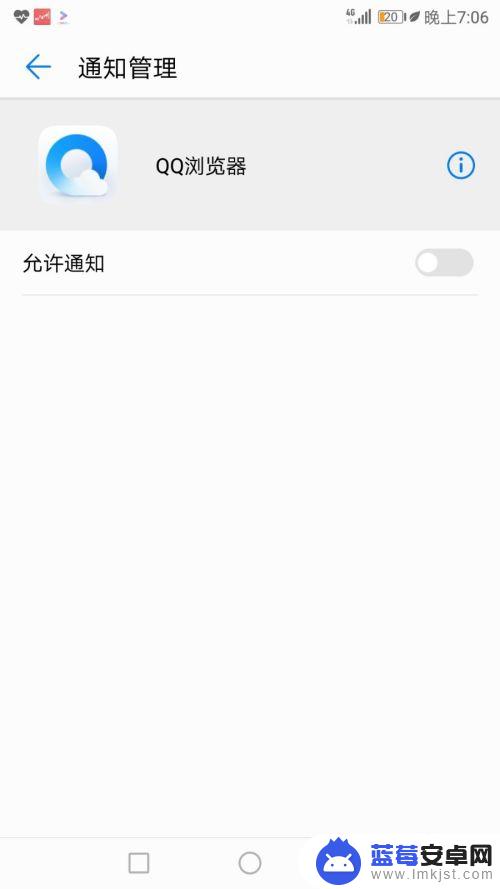
以上就是关于如何使用手机打印文件的全部内容,如果您遇到相同的情况,可以按照以上方法来解决。












